如何安装微软PowerPointViewer2010 PPT2010详细安装步骤
如何安装PPT2010?PPT2010的安装步骤有哪些?微软PowerPoint Viewer是微软推出的一款幻灯片播放器,主要用于播放和打印没有安装PowerPoint的PPT演示文稿。今天给大家带来一个简单的安装流程,希望对大家有所帮助。
软件名称:微软PowerPointViewer2010简体中文版软件大小:60.7MB更新时间:2014-06-23立即下载安装步骤:
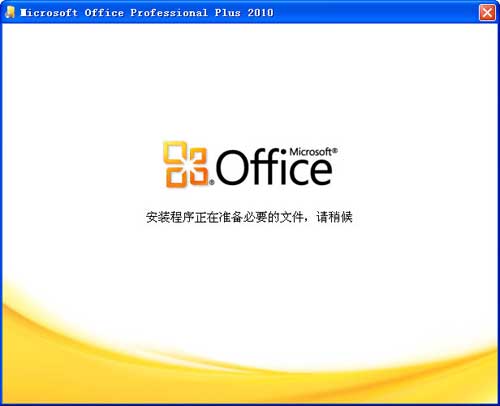
首先下载office安装包,里面会包含ppt软件。怎么安装?我们找到并双击打开安装包中的“setup.exe”安装程序。这个时候,也许电脑会卡住。
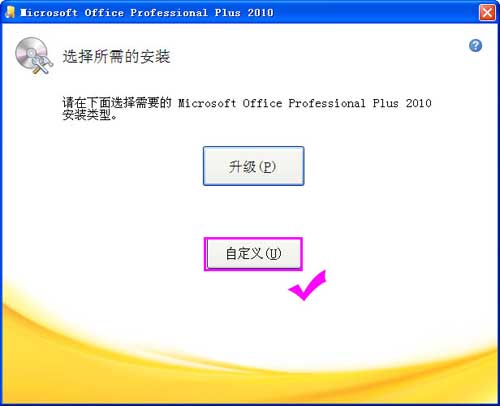
首先,您需要选择所需的安装类型提示。有两个按钮:“升级”和“自定义”。顾名思义,升级就是将原来安装在电脑上的PPT版本升级到更高的版本。我们单击“自定义”按钮。
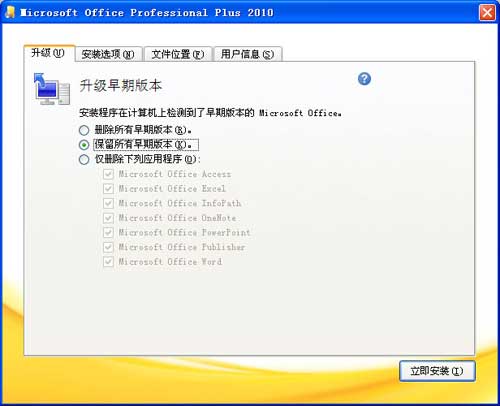
如果你的电脑之前安装了office软件,你会看到如下提示界面:升级早期版本,有三个选项:删除所有早期版本,保留所有早期版本,只删除以下应用。这里建议我们可以安装两台PPT兼容的电脑,只要你选择“保留所有早期版本”。如果之前电脑上没有安装PPT,这个可以省略:
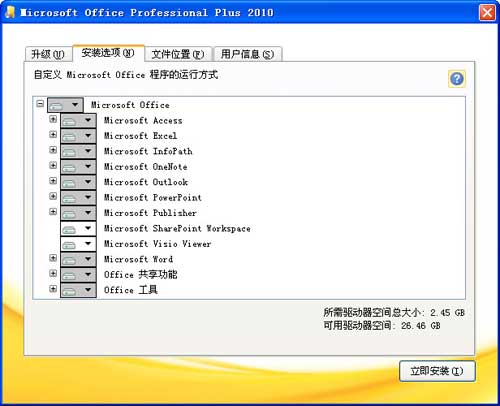
“安装选项”的内容都是OFFICE中的软件工具。一般里面的软件都是一起安装的,PPT也在里面。我们不需要修改里面的软件,所以我们不能移动它:
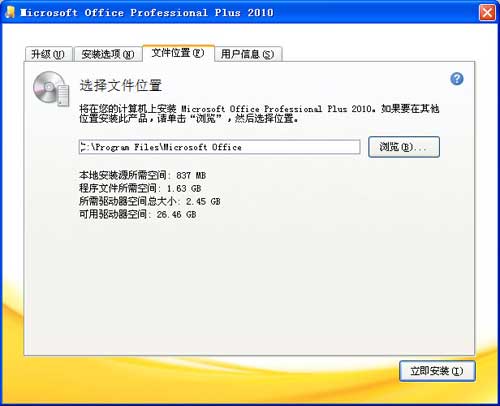
“文件位置”是指要安装PPT的文件夹。默认选择是系统文件磁盘。如果是家用电脑,怕占用太多系统盘,因为自己安装的话需要1.63G左右的容量,所以可以选择其他有足够存储空间的磁盘:
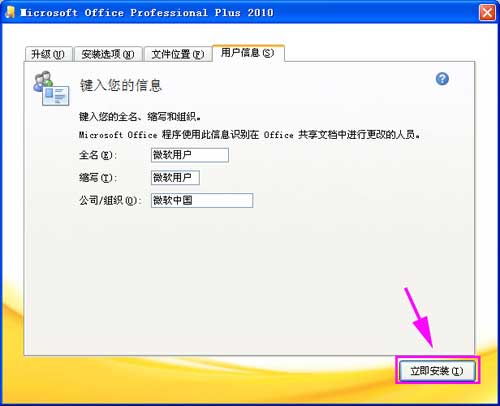
“用户信息”是你的信息,默认填写为微软用户,可以修改也可以不修改。要开始安装,只需点击右下角的“立即安装”按钮,如下图所示:
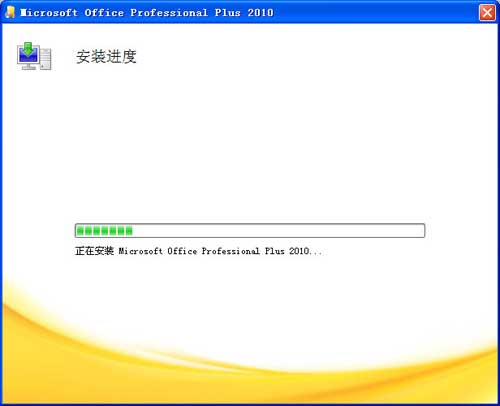
完成后的界面如下,ppt就是这样安装的,如何打开安装好的PPT?在“开始”菜单中找到“Microsoft Office”文件夹,然后单击PowerPoint软件程序的图标。
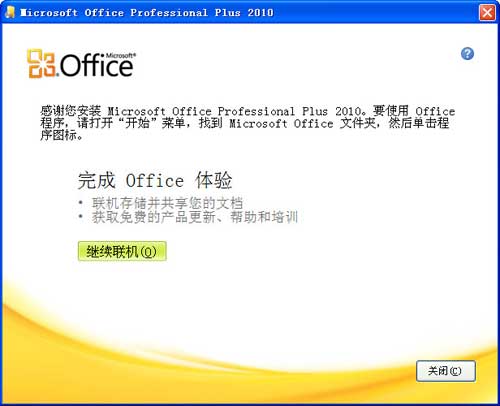
完成安装界面。
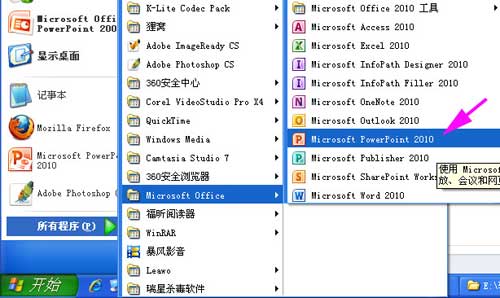
如何打开PPT软件?方法如上大图:依次点击启动——全部程序——微软Office ——微软PowerPoint 2010点击启动界面。
以上就是如何安装MicrosoftPowerPointViewer2010以及PPT2010的详细安装步骤。相信看完会对大家有所帮助。请继续关注更多软件教程!
版权声明:如何安装微软PowerPointViewer2010 PPT2010详细安装步骤是由宝哥软件园云端程序自动收集整理而来。如果本文侵犯了你的权益,请联系本站底部QQ或者邮箱删除。

















